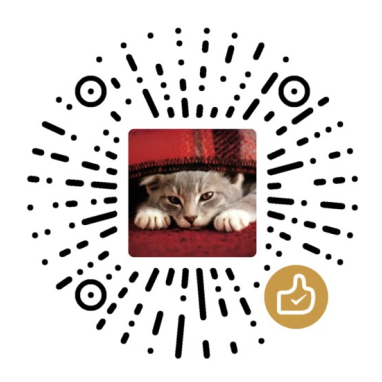系统
未读
如何在Windows中禁用“用户帐户控制”,如何关闭系统UAC提示?
在Windows中禁用用户账户控制提示的方法包括按Win+S打开控制面板,找到安全和维护选项,进入用户账户控制设置并将通知选项设置为从不通知。通过这些简单步骤,用户可以关闭系统UAC提示,提升软件打开流畅度。
系统
未读
3招跳过Windows 11登录微软账户
Windows 11在首次激活的时候需要强制联网,并登录微软账户,对于不喜欢联网账号或是没有微软账户的用户来说非常头疼,下面我们就教你3招可以绕过Windows 11的登录账户,建立本地账户。 方法一:显示隐藏选项 之前可以在设置网络连接之前断网,或者选择“我没有Internet连接”来跳过,但是后
系统
未读
一键禁用系统杀毒软件Windows Defender
Windows Defender是Windows系统自带的安全工具,对于一些用户可能不是必需的。为了避免文件被自动删除,可以使用工具软件Defender_Control来禁用系统杀毒软件。教程包括临时关闭实时保护功能、下载并运行Defender_Control软件来停用Windows Defender。用户还可以参考教程彻底删除Windows Defender。
硬盘
未读
新加装的硬盘不显示?电脑新加的硬盘怎么分区?
Windows操作系统自带的磁盘管理工具是一个方便且实用的分区工具。通过打开计算机管理窗口中的磁盘管理,选择新硬盘,新建简单卷并设置分区大小,即可完成硬盘分区过程。对于新加的硬盘,如果显示为未分配的空间,需要进行相应的操作来完成分区。这篇教程详细介绍了电脑新加的硬盘如何进行分区操作。
系统
未读
桌面上“了解此图片“图标怎么删除?
电脑上突然多了个了解此图片,win10和win11用户都可能会出现。桌面图标【了解此图片】的图标,删也删不掉,关也关不了。 1、按键盘 win+i 打开设置页面,然后点击个性化: 2、进入个性化后,可以在背景图预览
C盘空间不足,扩展C盘图文教程
遇到C盘空间不足的问题时,会影响程序或游戏的运行,电脑变得卡顿无法正常运行,下面是扩展C盘空间的方法 方法1:使用系统自带的磁盘管理工具扩展 鼠标右键此电脑图标选择“管理”